excel中sumproduct函数多条件求和(关系为或)图文教程
sumproduct函数多条件求和,好多人写过这方面的经验,基本形式是这样的=SUMPRODUCT((第1列满足第1条件)*(第2区域满足第2条件)*……(第n区域满足第n条件) 像这样的形式就是根据条件计数
=SUMPRODUCT((第1列满足第1条件)*(第2区域满足第2条件)*……(第n区域满足第n条件)*(某列区域)像这样的形式就是条件求和
这里所指的条件关系是“且”,就是同时满足从1到n的条件才参与计数或求和
我今天要讲的是条件关系是“或”,也就是从1到n的条件只要满足一条即可
涉及到if函数,数组公式的输入等知识
工具/原料
电脑
excel
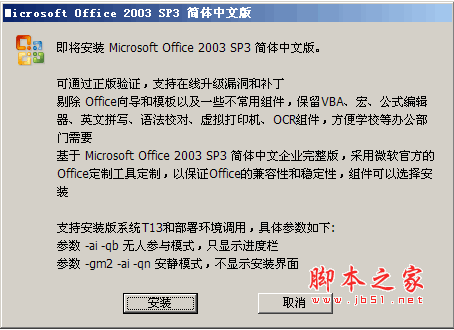
office2003精简版 Microsoft Office 2003 SP3 3合1中文精简版(word/excel/powerpoint)
- 类型:办公软件
- 大小:82MB
- 语言:简体中文
- 时间:2012-09-28
方法/步骤
先来一个最基本的用法,如前面所说的,三个箭头所指的分别是,班级区域满足是一班的条件,并且就业企业满足强力这个条件,对同时满足这两个条件行的工资项目求和,很简单吧

满足条件的一共三条记录,这三条记录所在行对应工资项目求和为9000

现在我用这个数组公式求的是满足班级名称是一班或者就业企业是强力,只要满足其中之一条件就对所在记录行的工资算作求和项,这里的条件关系是或者

这两个框里经过运算将返回两个数组,数组由真和假的逻辑值组成,第一个数组中真的元素指的是班级为一班,假指的是班级不为一班,第二个框中返回的数组中真的元素指的是就业企业为强力,假的元素指的是就业企业不为强力

两个数组相加,数组中相同位置的元素分别相加,逻辑值参与运算真转化为1,加转化为0,那么新的数组一定有0、1、2组成,0来源于两个数组中相同位置元素均为假;1来源于两个数组中相同位置元素一个为真另一个为假,2来源于两个数组中相同位置元素均为真

这里选中的是两个数组相加返回的新的数组,由0、1、2组成,这个数组作为if函数的第一个参数,if函数的第一个参数要求是逻辑值或者是返回逻辑值的判断,我此处省略了数组>0的判断,if函数会根据数组中的元素返回不同的值,1和2都会返回1,0会返回0,最终返回一个由0和1组成的数组

选中的黑色区域是if函数返回的数组,数组中的1代表该位置满足两个条件中至少一个,数组中的0代表该位置不满足两个条件中的任意一个,这个数组乘以工资区域,数组相乘的规则是对应位置元素相乘,得到新数组元素组成数组,
sumproduct在将此数组内元素相加

由于if函数第一个参数是数组所以公式属于数组公式在输入完成公式后按ctrl+shift+回车键
以上就是excel中sumproduct函数多条件求和(关系为或)图文教程,希望能对大家有所帮助!
相关文章

Excel如何限制输入位数? excel单元格只能录入5位数字或文本的教程
excel单元格设置只能录入5位数字或文本,这个很简单的,跟着我的步骤,你一步步地仔细看,一定能够明白,时间宝贵,抓紧时间赶快看2024-09-28
excel如何快速将数值批量扩大10倍? EXcel表格中数字扩大10倍的技巧
想要将电子表格中一列数据扩大10倍,该怎么批量实现呢?下面我们就来看看excel快速将数据扩大10倍的教程2024-09-28 在本文中,我们将介绍10个对你的日常数据最有用的数据,以及如何使用它们,详细请看下文介绍2024-09-20
在本文中,我们将介绍10个对你的日常数据最有用的数据,以及如何使用它们,详细请看下文介绍2024-09-20
excel表格前几列不见了怎么办? excel前几列隐藏不显示的的解决教程
在使用Excel表格时,有时会遇到前几列不见的情况,这给我们的工作造成了一定的困扰,那么,我们该如何解决这个问题呢?详细请看下文介绍2024-09-15
excel编号列隐藏了怎么办? excel最前面的编号列没了的解决教程
在使用Excel表格时,有时会遇到前几列不见的情况,这给我们的工作造成了一定的困扰,比如Excel表格中,序号通常是在第一列显示的,下面我们就来看看重新显示编号的教程2024-09-15
excel怎么把重复项合并? excel将相同名字的数据合并在一起的教程
当我们在处理大批量数据时,需要将同类项(即重复项、想通的名字)合并在一起,提升数据的可读性,这样才易于理解,详细请看下文介绍2024-09-15
多个重复值如何快速只统计一次? excel重复的数据设置只统计一次教程
excel表格中重复的数据很多,统计数据的时候,想要将重复数据只统计一次,该怎么操作呢?下面我们就来看看详细的教程2024-09-15
excel表格数据怎么将大于100的标红小于80显示绿色? 条件格式详细用法
excel表格中有很多数据,想要让大于100的数据标红色,小于80的数据显示绿色,该怎么操作呢?下面我们就来看看详细的教程2024-09-13
excel会计专用格式怎么设置? excel将单元格调整为会计专用的教程
在日常工作中,我们经常需要处理一些财务数据,Excel作为一款强大的电子表格工具,无疑是许多会计人员的得力助手,然而,要将Excel单元格调整为会计专用格式,你可能需要一2024-09-13
Excel如何制作可选择日期的下拉菜单? excel设置下拉选择日期的教程
在日常办公学习使用Excel表格时,我们有时需要在表格中输入大量日期,如果一个个输入会比较繁琐,那么能否制作一个可以选择日期的下拉菜单,快速选择需要的日期呢?接下来2024-09-13


最新评论